VMware Tools是一款VMware Workstation 虚拟机软件的增强工具包,是VMware提供的增强虚拟显卡和硬盘性能、以及同步虚拟机与主机文件的驱动程序。在VMware Workstation中安装VMware Tools后即可以实现真机与虚拟机直接拖放文件,实现无缝操作(无需每次都按“Ctrl + Alt”键),还可以让你的虚拟机更加流畅运行,显示效果更好。不同的系统需要安装相应的VMware Tools,有vmware Tools for windows,vmware Tools for linux,还有vmware Tools for mac之分。
目前已经收集了vmware Tools 10~14的全系列版本,大家根据自己的 vmware版本选择下载。

VMwareTools有什么用?
只有在VMware虚拟机中安装好了VMware Tools,才能实现主机与虚拟机之间的文件共享,同时可支持自由拖拽的功能,鼠标也可在虚拟机与主机之前自由移动(不用再按ctrl+alt),且虚拟机屏幕也可实现全屏化。
windows系统如何安装vmware Tools
不同的系统,安装VMware Tools的方式有点不一样。首先介绍一下windows系统如何安装vmware Tools。
注意:如果虚拟机没有安装系统,“VMware Tools”是安装不上的,所以安装VMware Tools之前必须保证你已经安装了虚拟系统,并且不同的系统,VMware Tools都是不一样的。
1、把你的VMware开机,正常进入虚拟的windows操作系统中。然后选择虚拟机菜单上的“虚拟机->安装 VMware Tools”菜单
2、正常情况下,软件会自动加载windows的VMware Tools的镜像文件(windows.iso),并自动启动安装程序。
如果你的虚拟机未能自动加载镜像文件,可以打开“虚拟机”-“设置”-“硬件(CD/DVD)”手动加载windows.iso文件,然后回到虚拟机系统,刷新一下,光驱盘符就会显示已经加载的镜像文件了。
双击光驱盘即可启动VMware Tools安装程序(也可以打开光驱盘符,运行里面的setup.exe程序)
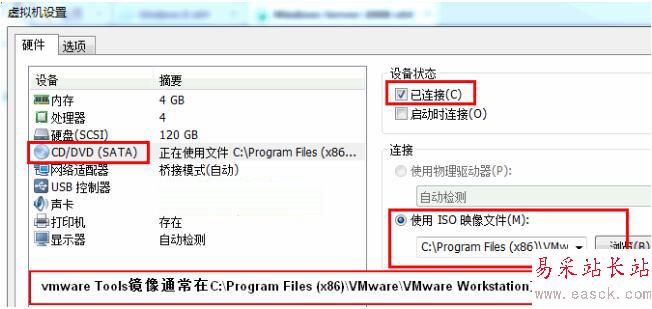
linux系统如何安装vmware Tools(下面以CentOS为例)
VMwareTools是VMware虚拟机中很重要的一个工具包,有些时候在虚拟机中安装完操作系统会缺少网卡驱动,不能上网,这时只要安装VMwareTools就可以解决问题,下面以CentOS为例,来说明VMwareTools的安装方法
在没有安装VMware Tools 之前,界面应该如下图所示,界面比较小,不能自动适应窗口大小,看起来很不好看,使用起来不方便
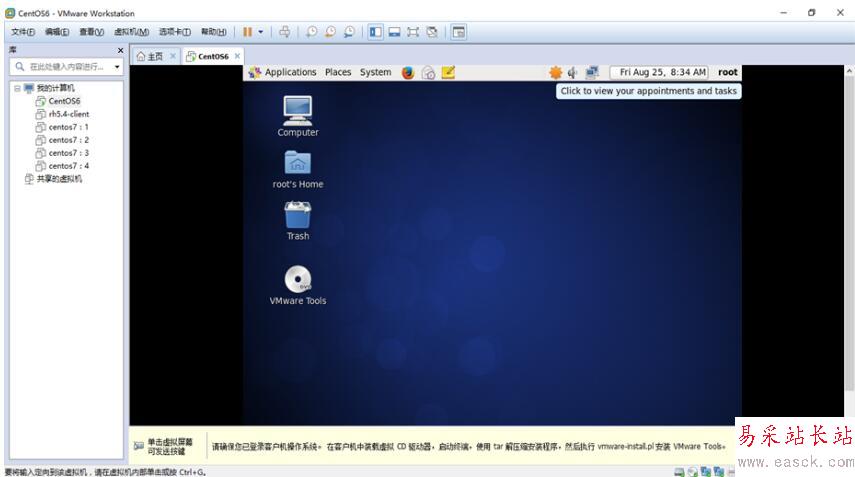
找到菜单:虚拟机—>安装VMware Tools,点击安装VMware Tools,之后后自动挂载。注意:安装VMware Tools之前不要挂载其他光盘
新闻热点
疑难解答